 Mail
Mail
Rakendus Mail võimaldab hallata kõikide oma e-posti kontode meile ühest rakendusest. See toimib enamiku populaarsete e-posti teenustega, nagu iCloud, Gmail, Yahoo Mail ja AOL Mail.
Üks koht e-posti kasutamiseks. Olete tüdinenud sellest, et peate logima e-posti kontode kontrollimiseks sisse mitmele veebisaidile? Seadistage rakenduses Mail kõik oma kontod, et näeksite kõiki e-kirju ühes kohas. Valige Mail > Add Account.
Küsige Sirilt. Öelge näiteks: “Email Laura about the trip” (Meili Laurale reisist).
Õige kirja leidmine. Sisestage otsinguväljale tekst, et näha soovitusi päringule vastavate kirjade kohta.
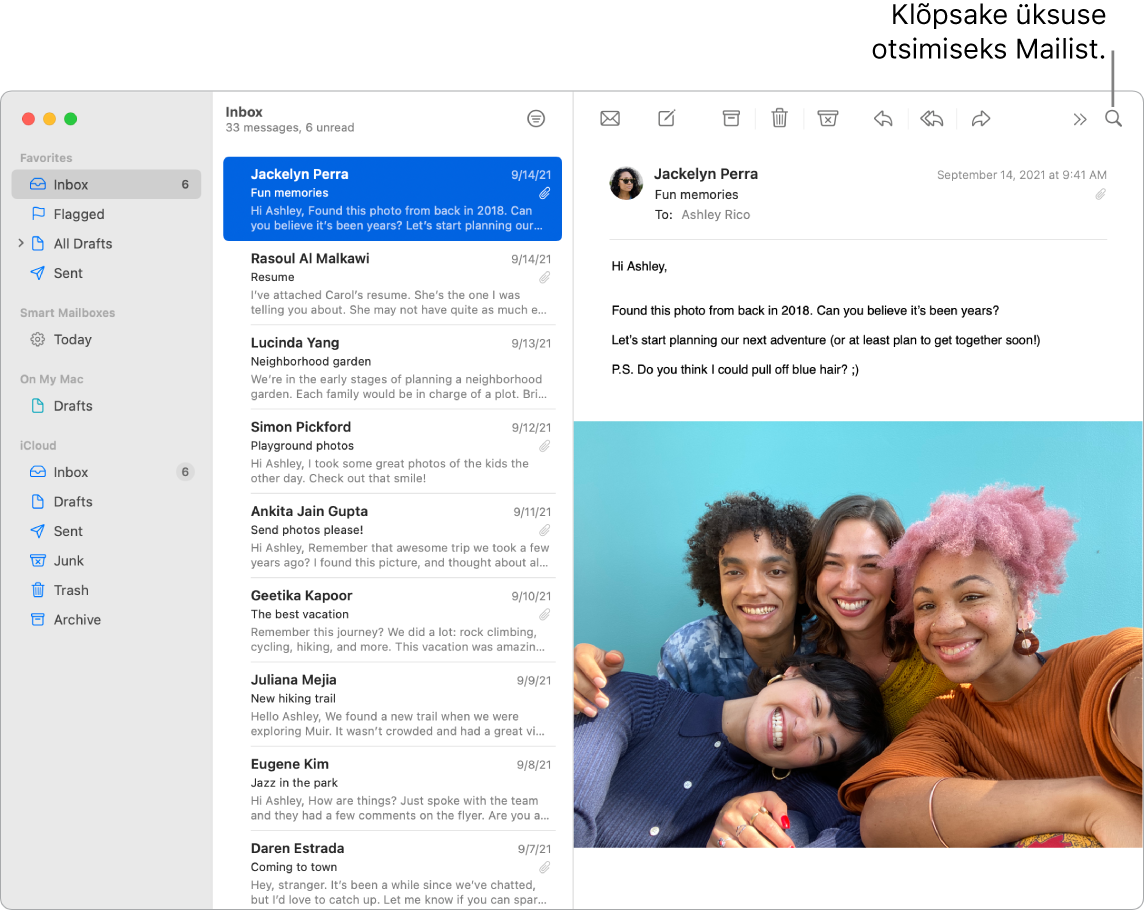
Keskendumine olulisele. Postkastis ainult soovitud kirjade kuvamine. Saate blokeerida kindlate saatjate kirjad, teisaldades need otse kausta Trash, vaigistada liiga aktiivsed e-posti lõimed ning tühistada meililistide tellimusi otse rakendusest Mail.
Sündmuste ja kontaktide lisamine otse rakendusest Mail. Kui saate kirja, mis sisaldab uut e-posti aadressi või sündmust, siis klõpsake selle lisamiseks rakendusse Contacts või Calendar kirjas nupul Add.
Kaitske oma privaatsust. Funktsioon Privacy Protection takistab e-posti saatjatel tuvastada teie tegevusi rakenduses Mail. Kui lülitate funktsiooni sisse, siis see peidab teie IP-aadressi saatjate eest, et saatjad ei saaks siduda seda teie teiste veebitegevustega või määrata teie asukohta. Samuti takistab see saatjatel näha, kas te e-kirja avasite. Lülitage see sisse menüüst Mail Preferences > Privacy, seejärel lisage märkeruut Protect Mail Activity.
Tõlkige kiirelt. Valige tõlgitav tekst, Control-klõpsake valitud tekstil, valige Translate, seejärel valige keel. Sisestatud teksti tõlkimiseks klõpsake “Replace with Translation”. Samuti saate laadida keeli alla, et töötada ka võrguühenduseta – valige jaotise System Preferences paan Language & Region, seejärel klõpsake allosas nupul Translation Languages. Kõik keeled pole saadaval. Vt. macOS-i kasutusjuhendi lõiku Tõlkimine Macis.
Kirjade isikupärastamine. Lisage emojisid või fotosid hiireklikiga. Valige fotod oma fotokogust või tehke need iPhone'iga või iPadiga. Samuti saate lisada visandi, mille joonistasite iPhone'is või iPadis. Lisateavet fotode ja visandite lisamise kohta teistest seadmetest leiate lõikudest Continuity Camera Macis ja Funktsioonid Continuity Sketch ja Continuity Markup Macis.
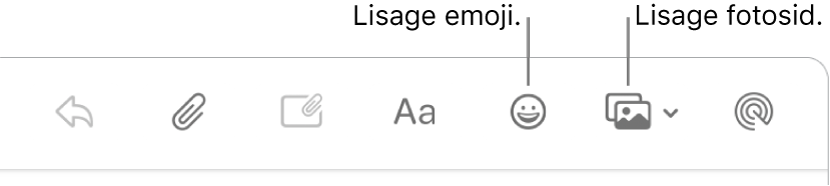
Täisekraanil kuvamine. Kui kasutate rakendust Mail täisekraanil, siis avanevad uute kirjade aknad automaatselt Split View kuvas paremal, nii et teil on lihtne vaadata kirjutamise ajal teist kirja. Vt. Apple'i toe artiklit Kahe Maci rakenduse kasutamine kõrvuti Split View kuvas.
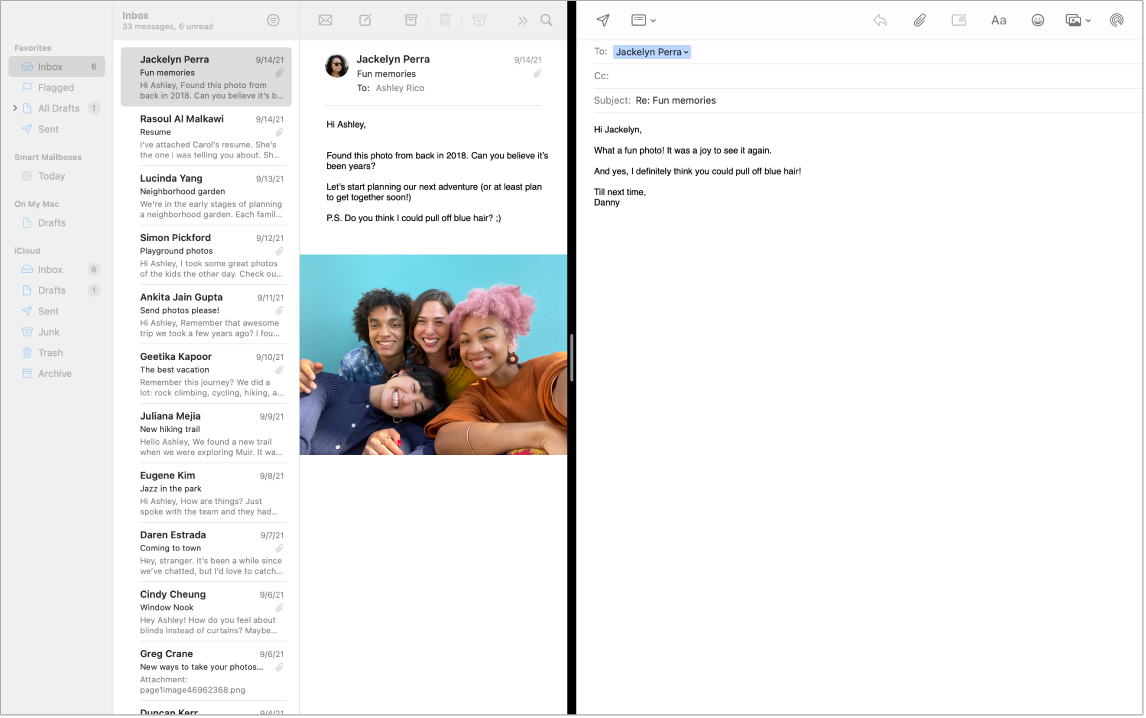
E-kirjadel silma peal hoidmine. Lugemate kirjade arvu nägemiseks kontrollige Dock-ribal ikooni Mail. Uue e-kirja saabumisel kuvatakse märguanne ka ekraani ülemises paremas nurgas, et saaksite vaadata kiirelt saabunud kirjade eelvaadet. (Te ei soovi märguandeid saada? Nende väljalülitamiseks avage System Preferences, seejärel klõpsake Notifications.)

Lisateabe hankimine. Vt. Maili kasutusjuhendit.